Une sauvegarde Google Drive des messages WhatsApp peut être une bouée de sauvetage lorsque vous supprimez quelque chose par erreur et que vous voulez le récupérer. Mais si vous n'aviez jamais activé l'option de sauvegarde automatique dans WhatsApp ou si vous avez un appareil iOS, il se peut que vous ne puissiez pas compter sur une bouée de sauvetage.
Il existe des moyens de restaurer les messages WhatsApp sur votre appareil même si vous n'avez pas de sauvegarde Google Drive.
Il y a des moyens de restaurer les messages WhatsApp sur votre appareil même si vous n'avez pas de sauvegarde Google Drive.
Regardons quelques-unes de ces solutions.
1er cas. Restaurer WhatsApp sans Google Drive sur Android
1.1 Restaurer les messages WhatsApp via une sauvegarde locale
WhatsApp crée automatiquement une sauvegarde de vos chats sur la mémoire interne de l'appareil tous les jours vers 14 heures. Vous pouvez utiliser ces étapes simples pour restaurer cette sauvegarde sur l'appareil :
- Commencez par désinstaller WhatsApp de votre appareil. Réinstallez l'application depuis le Play Store.
- Complétez le processus de configuration et vérifiez votre numéro de téléphone
- Une fois que votre compte a été vérifié, WhatsApp devrait détecter la sauvegarde locale. Cliquez sur "Restaurer" et WhatsApp recherchera toutes les sauvegardes hors ligne disponibles.
- Sélectionnez une sauvegarde, puis cliquez sur "Suivant" et WhatsApp commencera à restaurer les messages.

1.2 Restaurer les messages WhatsApp via l'explorateur de fichiers
La restauration de la sauvegarde WhatsApp via la sauvegarde locale dans les étapes ci-dessus ne restaurera que la sauvegarde la plus récente. Si vous souhaitez choisir la sauvegarde à restaurer, la meilleure option est d'utiliser un explorateur de fichiers. Suivez ces étapes simples pour utiliser cette méthode :
Étape 1 : Installer l'explorateur de fichiers ES depuis le Play Store.

Etape 2 : Ouvrir l'application puis rechercher le dossier WhatsApp dans la mémoire interne ou la carte SD. Ce dossier est nommé /WhatsApp/bases de données.

Si vous ne trouvez pas le dossier, cherchez "msgstore" puis trouvez les fichiers au format suivant : msgstore-AAAA-MM-JJ.1.db.crypt12.
Etape 3 : Choisissez le fichier de sauvegarde que vous souhaitez restaurer et copiez le fichier.
Étape 4 : Renommer le fichier pour qu'il ressemble à un fichier plus récent.
Etape 5 : Puis, suivez les étapes de la partie 1 ci-dessus pour restaurer la sauvegarde renommée.
2ème cas . Restaurer WhatsApp sans Google Drive sur iPhone
Si vous utilisez un iPhone, vous n'aurez évidemment pas de sauvegarde Google Drive. Au lieu de cela, votre sauvegarde WhatsApp automatique se trouve dans iCloud. Voici quelques-unes des options dont vous disposez pour restaurer les sauvegardes WhatsApp sur votre iPhone :
2.1 Restaurer WhatsApp via iCloud
Vous pouvez facilement restaurer cette sauvegarde WhatsApp dans iCloud sur votre iPhone. Suivez les étapes suivantes pour le faire :
- Désinstallez WhatsApp de l'iPhone. Allez sur l'App Store pour installer à nouveau l'application sur l'appareil.
- Suivez les instructions à l'écran pour terminer le processus de configuration et vérifier votre numéro de téléphone
- Une fois le processus de vérification terminé, cliquez sur "Restaurer l'historique des chats" et tous les messages seront restaurés sur l'appareil.

2.2 Restaurer les messages de WhatsApp via iTunes
Si vous sauvegardez votre appareil sur iTunes, tout ce que vous avez à faire est de restaurer la sauvegarde iTunes sur l'appareil pour récupérer les messages WhatsApp. Suivez ces étapes simples pour le faire :
- Ouvrez iTunes sur votre PC, puis connectez l'iPhone à l'ordinateur à l'aide de câbles USB.
- Cliquez sur l'icône de l'appareil dans la partie supérieure gauche de l'écran lorsqu'elle apparaît.
- Cliquez sur l'option "Restaurer la sauvegarde" dans le menu déroulant. Sélectionnez la sauvegarde la plus récente dans la liste des sauvegardes, puis sélectionnez "Restore”

Veuillez noter que la restauration de l'appareil dans iTunes à partir de la sauvegarde récente effacera les données telles que les images, les documents, les vidéos et les photos qui n'étaient pas incluses dans la sauvegarde.
3ème cas. Restaurez les messages WhatsApp sur Android et iPhone
Il existe un moyen plus facile de sauvegarder et de restaurer les données sur Android et iPhone. L'outil tiers Mobitrix WhatsApp Transfer est là pour gérer les messages et les médias WhatsApp sur votre appareil. Vous pouvez notamment l'utiliser pour créer une sauvegarde complète de toutes les données WhatsApp sur votre appareil for FREE et restaurer la sauvegarde quand vous en avez besoin.
Téléchargez et installez Mobitrix sur votre ordinateur, puis suivez ces étapes simples pour sauvegarder les messages WhatsApp :
Etape 1 : Ouvrez le programme sur votre ordinateur, puis choisissez "Sauvegarder WhatsApp sur les appareils".

Etape 2 : Connecter l'iPhone ou l'appareil Android à l'ordinateur et une fois que le programme détecte l'appareil, cliquer sur "Sauvegarder" pour commencer le processus.

Le processus de sauvegarde commencera immédiatement et le programme vous informera de la fin du processus.
Si vous devez restaurer la sauvegarde sur l'appareil, suivez ces étapes simples :
Étape 3 : Cliquez sur "Restaurer WhatsApp sur les appareils" dans les options de la page principale, puis sélectionnez une sauvegarde qui contient ces données WhatsApp que vous devez restaurer.

Etape 4 : Cliquez sur "Restaurer" dans la fenêtre suivante et le programme commencera immédiatement à restaurer les données WhatsApp sur l'appareil.
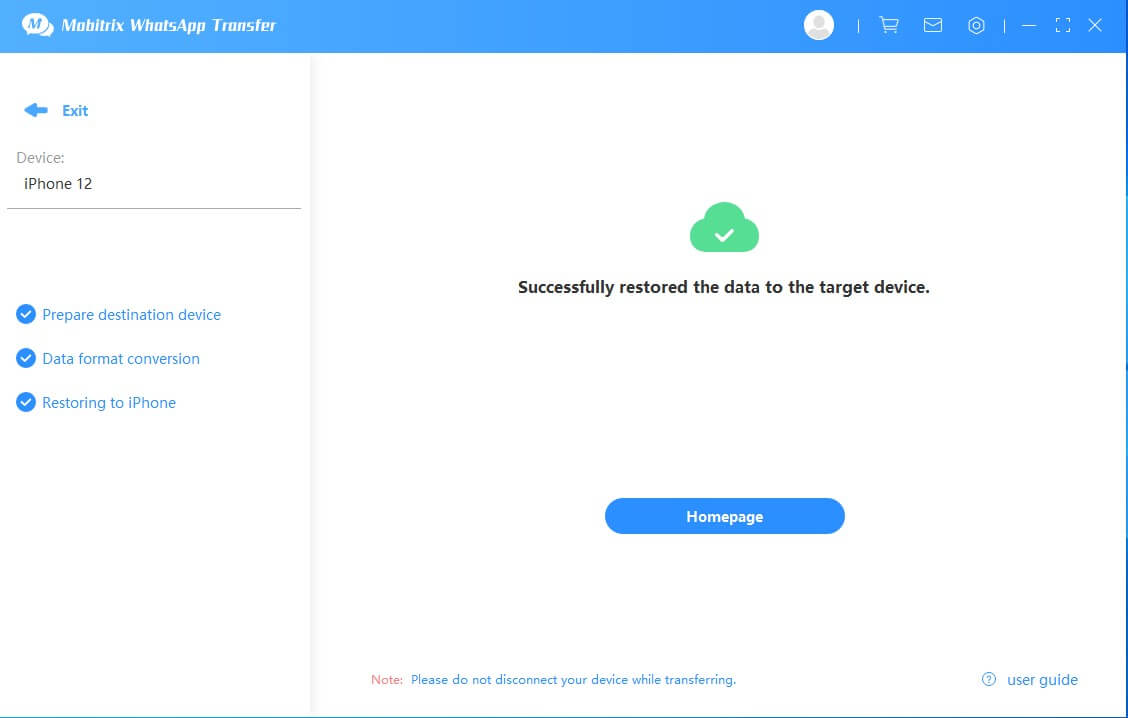
Avec les solutions ci-dessus, vous devriez être en mesure de restaurer facilement une sauvegarde sur votre appareil Android ou votre iPhone, même sans sauvegarde Google Drive. Sélectionnez une solution applicable à votre situation, puis suivez les instructions pour la mettre parfaitement en œuvre.
